“実際にWindowsパスワードを忘れたので、ユーザーアカウントにログインする方法を知りたいのですが、パスワードをリセットしていません。ディスクも、Windowsを再インストールしたくない。助けてください。緊急です。」
Windowsパスワードを忘れる前に、Windowsパスワードリセットディスクを作成しておけば、これは簡単です。 Windowsにアクセスするもう1つの方法は、OphcrackまたはCain & Abelを使用してWindowsパスワードを回復することですが、これらの無料のパスワードクラッキングソフトウェアは操作が簡単ではなく、数時間または数日かかる場合があります。複雑な場合はパスワードを解読します。
コンピュータを緊急に使用する必要がある場合にロックされたコンピュータにアクセスする方法は?ここでは、Windowsを忘れたときにWindowsにアクセスするための簡単な方法をいくつか紹介します。パスワード。
方法1:セーフモードでWindowsパスワードをリセットする
Windowsには、Administratorという名前の非表示のアカウントがあります。ほとんどの場合、このアカウントにはパスワードが設定されていません。つまり、このアカウントでコンピューターを起動し、コントロールパネルを開いてユーザーのパスワードを削除または変更し、問題を修正できます。
-
コンピューターを起動し、すぐにを押します。コンピュータにブートメニューが表示されるまで、F8キーを繰り返し押します。
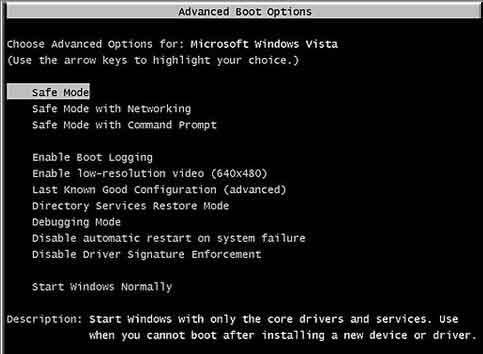
- 矢印キーを使用して、セーフモードを選択します。 Enterキーを押します。
- ホーム画面で、[管理者]をクリックします。ホーム画面がない場合は、Administratorと入力し、パスワードフィールドを空白のままにします。パスワードを変更したためにログインできない場合は、方法2を参照して、忘れたパスワードをリセットしてください。
- 左下隅の[スタート]メニューをクリックし、コントロールパネルに移動します。次に、ユーザーアカウントで、任意のユーザーパスワードを簡単に変更できます。
方法2:パスワードリセットソフトウェアを使用してWindowsパスワードをリセットする
無料のパスワードクラッキングソフトウェアと比較して、Windowsパスワードをリセットします。ソフトウェアははるかに簡単で効果的です。PCUnlockerユーティリティを使用すると、32ビットと64ビットの両方のOSを含むすべてのWindowsシステムで紛失または忘れたパスワードを即座にリセットできます。
- 自己ダウンロードPCUnlockerパッケージのZipファイルを抽出します。
- パッケージを解凍すると、ISOイメージpcunlocker.isoがあります。CD/ DVDまたはUSBフラッシュドライブに書き込みます。
- ロックされたものを起動します。新しく書き込んだCD / DVDまたはUSBフラッシュドライブからのコンピュータ。
- 起動プロセスが完了するまで待ちます。すべてのWindowsユーザーアカウントを含むウィンドウが表示されたら、[忘れたパスワードをリセットするためのターゲット。

Windowsの再インストールは常にオプションですが、私たちはそれを最後の手段と考えています。ハードドライブをフォーマットする前に、すべての重要なデータとファイルをバックアップすることをお勧めします。
